Как создать программу для Android с помощью мобильного программного обеспечения. Как написать приложение для Android при помощи Android Studio
Есть два метода, которые можно использовать для создания Android-приложений с помощью компьютера. Первый предполагает использование Android Software Development Kit (SDK). Этот способ позволяет легко описать исходный код и приучает работать в среде программирования Android. Для второго метода используется App Inventor, инструмент Google Labs, который все еще находится в стадии бета-версии.
Установка необходимого программного обеспечения
После того, как вы разобрались в среде программирования и выбрали каким путем будут создаваться приложения, необходимо скачать, по крайней мере, одну из версий операционной системы Android. Вы можете сделать это с помощью Android SDK и AVD Manager. Затем можно запустить скачанную версию Androidв Eclipse. Если все сделано правильно, на экране появится загрузочное окно. В случае ошибки необходимо обратиться к руководству пользователя.
Выберите пункт верхнего меню «Окно». Затем перейдите во вкладку «Android SDK» и «AVD Manager», чтобы открыть программную среду, а затем выберите опцию «Доступные пакеты», и отметьте флажком адрес «https://dl-ssl.google.com/android/repository/repository.xml».
После краткого сканирования хранилища, вы увидите доступные компоненты. Отметьте те, которые вы хотите установить, снимите отметки со всех остальных. Наиболее важным пакетом для установки является последняя версия Android платформы. Вы будете нуждаться в более старых версиях, если планируете выпустить свое приложение для широкого круга пользователей. На этом этапе вы также можете очистить базу Google API и драйверов USB. Если вам понадобится любой из них позже, вы всегда можете вернуться и установить их.
Нажмите кнопку «Установить выбранные» и подождите, пока загрузятся компоненты. Проверьте и добавьте новые компоненты, если будет нужно. Они будут добавлены к существующим папкам «Android» и «SDK».
Создание и эмуляция вашего Android-приложения
Теперь у вас есть все программное обеспечение, и вы создали виртуальное устройство в Android SDK и менеджере AVD. Теперь необходимо создать новый проект. В Eclipse IDE выберите «File> New> Project». В мастере создания проекта выберите папку «Android» и выберите опцию «Android проект ». Нажмите «Далее». Теперь у вас есть новое окно для вашей программы.
Затем идет создание кода приложения. Сохраните изменения в коде. Теперь вы можете попробовать его его на Android. В Eclipse, выберите «Выполнить», затем «Android-приложение». Начало работы может занять несколько минут. После загрузки, ваше приложение должно запускаться автоматически, и вы увидите серый заголовок с названием приложения в нем. Ниже этого, отображается выбранный вами текст.
Нажмите кнопку «Домой» в эмуляторе, чтобы вернуться на главный экран Android. Нажмите кнопку «Приложения», чтобы увидеть список доступных приложений. Среди них вы увидите и свою программу. Нажмите на название, чтобы запустить ваше приложение.
Разработка мобильного программного обеспечения может стать интересным и полезным занятием. В этой статье мы расскажем, как создать приложение для Android .
Android Studio
Чтобы написать приложение, нужно будет загрузить и установить Android Studio . В комплект поставки входит пакет разработки программного обеспечения со всеми библиотеками и кодами Android , необходимыми для разработки приложения. А также эмулятор Android , позволяющий сначала протестировать приложение на своем ПК, не устанавливая его на реальном мобильном устройстве.
Но сначала нужно загрузить и установить Java Development Kit (JDK ) от Oracle . Найдите раздел «Java SE Development Kit 7u79 » и загрузите версию для своего ПК. Важно загрузить правильную версию (32-разрядную или 64-разрядную ), иначе Android Studio не сможет найти Java Runtime Environment (JRE ).
Примечание: Oracle не будет публиковать на своих общедоступных сайтах какие-либо обновления Java SE 7 , и предполагается, что пользователи массово перейдут на Java 8 . Но в настоящий момент Android Studio требует наличия Java 7 . Это может измениться в будущем.
После того, как вы установили JDK , нужно инсталлировать Android Studio . Во время установки необходимо указать, сколько памяти зарезервировать для эмулятора Android . Он запускает Android в виде виртуальной машины, как смартфон с процессором Intel . Это быстрее, чем эмуляция процессора ARM на ПК. Но для запуска этой виртуальной машины эмулятор должен выделить некоторый объем памяти. Но перед тем как создать приложение для Андроид самому, имейте в виду, что сочетание Android Studio , Java и эмулятора будет довольно ресурсоемким, и компьютер может подтормаживать.
Google говорит, что необходимо как минимум 2 ГБ оперативной памяти, а рекомендуется 4 ГБ. Но мой основной ПК имеет 8 ГБ, и все равно иногда тормозит:
При первом запуске Android Studio выполнит первичную инициализацию, включающую в себя загрузку и установку актуальной версии Android SDK . Это может занять несколько минут.
Когда все будет загружено и установлено, вы увидите меню, которое позволит создать новый, открыть существующий или импортировать проект и т. д.
Создаем новый проект
Нажмите «Start a new Android Studio project » и введите название своего приложения в поле «Application name ». В поле «Company Domain » введите официальный домен вашей компании. Если вы независимый разработчик или любитель, введите собственный домен. Если вы просто экспериментируете с Android и не собираетесь в ближайшее время публиковать свои приложения в Google Play , просто оставьте пример домена, только измените «user » на ваше имя (без пробелов ):

В следующем диалоговом окне проверьте, чтобы у вас выбрана опция «Phone and Tablet », а для «Minimum SDK » установлено — API 15: Android 4.0.3. Для опций «Wear » и «TV » флажки не должны быть установлены.
В диалоговом окне «Add an activity to Mobile » оставьте значение по умолчанию «Blank Activity » и нажмите «Next ». В диалоговом окне «Customize the Activity » оставьте все значения и нажмите «Finish »:

Интегрированная среда разработки (IDE ) запущена. Это может занять несколько минут (особенно, если вы впервые создали проект ). Если при запуске IDE увидите сообщение об ошибке «Rendering Problems: Rendering failed with known bug », нажмите ссылку «rebuild », которая отображается рядом с сообщением об ошибке.
По умолчанию, рабочее пространство среды IDE делится на три основные части (не считая панели инструментов и т. д. ). Слева сверху находится дерево проекта. Справа от него — редактор кода, а под ними сообщения.
Перед тем, как создать приложение для Андроид с нуля, уже можно скомпилировать и запустить автоматически созданное приложение, но это не очень интересно. Вместо этого мы добавим несколько мелочей, чтобы вы познакомились с разработкой Android- приложений .
Дерево проекта
Дерево проекта содержит все файлы и ресурсы, необходимые для создания Android-приложения . Если вы знакомы с написанием простых программ на Java , C , Python и т. д., то могли бы подумать, что все будет содержаться только в одном или двух файлах. Но разработка Android-приложений немного сложнее:

В узле «app » дерева проектов содержится несколько узлов (например, папки ), которые можно развернуть. Узлами верхнего уровня являются “manifests ”, “java ” и “res ”. Последний — это сокращение от “resources ”.
В “manifests ” располагается файл «AndroidManifest.xml », каждое приложение должно содержать его. Это XML-файл с информацией о приложении, включая его название. Часто добавляемым в этот файл элементом является список разрешений, необходимых для приложения. Для этого простого приложения не нужно здесь ничего менять.
В разделе «java » располагается Java-код приложения. Он будет находиться в подкаталоге, с именем com.example.user.myfirstapp . Это имя домена компании, которое вы ввели ранее, только наоборот, плюс название приложения. В этой папке находится файл MainActivity.java . Это точка входа в приложение и единственный файл Java , который нам понадобится.
Продолжаем создавать простое приложение для Андроид . В разделе «res » есть несколько папок для графики, меню и элементов пользовательского интерфейса. Нас интересуют «layout » и «values ». В папке «layout » находится файл под названием «activity_main.xml ». Это XML-файл , описывающий пользовательский интерфейс. Редактировать его можно двумя способами. Первый — непосредственное редактирование XML-кода , второй — использование встроенного дизайнера пользовательского интерфейса:

В папке «values » содержатся несколько XML-файлов . В данный момент наиболее важным для нас является strings.xml . Вместо того чтобы задавать в Java-коде строковые значения их принято помещать в файл «strings.xml », и мы можем ссылаться на них через идентификаторы. Преимущество заключается в том, что если строка используется несколько раз, ее можно изменить только один раз, и изменения вступят в силу во всех местах. Это также упрощает поддержку нескольких языков в приложении.
Чтобы создать приложение для Андроид самому, нужно будет изменить файлы MainActivity.java , activity_main.xml и strings.xml .
Написание приложения
Для нашего примера мы добавим кнопку с меткой «Tap Me! », изменим приветствие по умолчанию «Hello world! » на «Tap me if you dare! ». А также поменяем его, чтобы оно находилась в центре. И добавим код, чтобы при нажатии кнопки отображался текст «toast »!
Начнем с изменения текста приветствия и его выравнивания. Сначала найдите в дереве проекта файл «activity_main.xml » и дважды кликните по нему. Помните, что «activity_main.xml » — это файл, который содержит определение пользовательского интерфейса. В нижней части окна кода есть две вкладки: «Design » и «Text ». Перейдите на вкладку «Design ».
Теперь нажмите на текст «Hello world! », который показан в окне предварительного просмотра экрана смартфона. Если он слишком мал, используйте кнопку масштабирования (лупа со значком «плюс» ).
В окне свойств, расположенном справа от изображения телефона, прокрутите экран вниз до тех пор, пока не найдете надпись «layout: centerInParent ». Кликните по пробелу рядом с ней и выберите «horizontal ». После этого текст «Hello world! » переместится в центр:

Перед тем, как создать приложение для Android без навыков, изменим текст. Строка «Hello world! » хранится в файле «strings.xml » в разделе res-> values . Если вы дважды кликните по этому файлу, то увидите несколько строк XML , которые определяют строки, используемые приложением.
Найдите эту строку:
XMLSELECT ALL
XMLSELECT ALL
И измените ее на:
CSSELECT ALL
CSSELECT ALL
Мы изменили выравнивание приветствия и его текст. Теперь добавим кнопку. Вернитесь на вкладку «Design » файла «activity_main.xml », найдите в списке «Palette » слева от изображения смартфона пункт «Button » и нажмите на него. Теперь кликните где-нибудь под надписью «Tap me if you dare! ».
Дважды кликните по кнопке, чтобы изменить ее текст. В конце поля “text: ” расположена кнопка с тремя точками, нажмите на нее. В окне «Resources » нажмите «New Resource », а затем «New String Value… ». В поле «Resource name: » введите «tapme », а в поле «Resource value: » — “Tap me! ”. Затем нажмите «ОК ». Теперь у нас есть кнопка “Tap me! ”.
Последний шаг создания простого приложения для Андроид — добавить Java-код , который реагирует на нажатие кнопки. Один из элементов пользовательского интерфейса Android — это “toast. ”. Он предоставляет простое сообщение в небольшом всплывающем окне. Вы, несомненно, видели это. Например, в Gmail при выходе из электронной почты до отправки письма выводится сообщение «Сообщение сохранено в черновики ». Спустя определенное время оно исчезает.
Для нашего примера приложения мы будем отображать сообщение каждый раз, когда нажимается кнопка. Первым шагом является добавление Java-кода . Найдите файл «MainActivity.java » и добавьте следующий код в «onCreate «:
JAVASELECT ALL JAVASELECT ALL public void onButtonTap(View v) { Toast myToast = Toast.makeText(getApplicationContext(), "Ouch!", Toast.LENGTH_LONG); myToast.show(); }
Слово «View » во фразе «(View v )» будет красным, рядом с ним отображается сообщение, что вы использовали новую конструкцию (View ), не импортируя ее в разделе импорта, в верхней части Java-кода . Это легко исправить. Нажмите на слово «View », а затем ALT + ENTER . Если слово “Toast ” отмечено красным цветом, проделайте то же самое еще раз:

Вернитесь в раздел конструктора файла «activity_main.xml », нажмите кнопку и прокрутите список свойств до пункта «onClick ». Нажмите на поле справа, и на экране появится список функций. Кликните по «onButtonTap », это функция, которую мы только что добавили.
Теперь функция onButtonTap() будет вызываться всякий раз, когда будет нажиматься кнопка. Чтобы вывести сообщение, мы вызываем myToast.show() .
Вот и все, что касается создания приложения для Андроид самому, теперь протестируем его в эмуляторе.
Построение и тестирование приложения
В меню «Tools » перейдите к Android- AVD Manager . Этот инструмент отображает список текущих настроенных виртуальных Android-устройств . У вас будет одно устройство, настроенное по умолчанию, возможно, Nexus 5 . Нажмите на значок воспроизведения (треугольник ) в столбце «actions ». Это запустит эмулятор.
Операционная система Android на сегодня является одной из самых востребованных мобильных платформ во всем мире. Практически каждый обладатель Android смартфона хотел бы получить уникальное приложение, которое подойдет в конкретном случае именно ему, но не всегда можно найти такое приложение. В этой статье мы поговорим с вами о том, как сделать приложение для Андроид самому с помощью бесплатных способов.
Из-за стремительного развития платформы Андроид, некоторые функции описанных программ могут меняться, поэтому для уточнения каких либо деталей пишите в комментариях. Последняя редакция — 20.01.2018.
Естественно, прогресс не стоит на месте и с развитием ОС Android появляется все больше возможностей для создания разного рода приложений, которые подходят к ней. И если еще недавно, его мог создать только специалист который обучился этому в институте, то теперь этим может заняться любой владелец телефона или планшета Андроид в онлайн режиме.
Пользователи могут создать собственное приложение для того, чтобы порадовать себя уникальной программой. А могут сделать его для того, чтобы заработать немного денег. Сегодня интернет дает для этого все возможности.
Описанные ниже инструменты, позволят создать собственное приложение в несколько этапов.
Некоторые из представленных программ позволяют не просто сделать, но и сразу монетизировать его. Также любое из созданных приложений можно будет разместить в системе Google Play.
Четыре способа как сделать приложение для Андроид самому
Ниже вы найдете четыре «инструмента», которые позволят вам создать такое приложение быстро и без особых знаний. Такие программы напоминают конструкторы, которые по блокам позволяют создать все что вам нужно, хорошая аналогия со сборкой всем знакомого конструктора LEGO.
Все программы, представленные здесь подбирались по таким критериям:
- Удобное использование . Естественно пользоваться данными предложениями будет не обученные специалисты, а обычные пользователи, такие как мы с вами. Именно поэтому, приложение должно быть очень удобным, функциональным, и простым в ознакомлении.
- Интуитивно простой интерфейс . Если говорить логически, то данный пункт как будто вытекает из предыдущего, что значит программа должна быть не просто удобной, но и интуитивно понятной.
- Большой функционал . Большое разнообразие способов создания приложения это несомненный плюс. Хотя все представленные программы, в среднем, имеют одни и те же функции, за исключением некоторых мелочей.
Ниже познакомимся с подборкой инструментов, которые помогут вам создать свое самое первое приложение.
App Builder — простой инструмент для создания приложений
Этот вариант является хорошим способом для создания собственных приложений быстро. Без сомнения, радует и то, что его можно использовать не вкладывая ни копейки, а значит бесплатно . Хотя тут, есть и минусы, как минимум в том, что он полностью на английском языке (после обновления в декабре 2017, добавили русский язык).Возможности программы
- Представлен огромный выбор шаблонов для того, чтобы создать приложение. Если у вас в задумке какое-то простое приложение, то эта программа с легкостью поможет подобрать шаблон;
- После создания приложения, можно будет следить за его статистикой;
- Если вы создадите приложение и оно пройдет проверку, то его можно просто и довольно понятно разместить в магазине Google Play.
AppsGeyser — сайт для создания качественных приложений на Андроид своими силами

Официальный сайт — https://www.appsgeyser.com
Этот инструмент более качественный чем предыдущий, ведь здесь намного больше возможностей для создания собственного приложения. Сайт дает возможность создать свою программу буквально за несколько минут. Этот редактор самый простой из всех, что нам встречались. Список приложений, которые он поможет вам сделать очень большой, начиная от обычного браузера и заканчивая собственным мессенджером .
Преимущества AppsGeyser
- Приложение пишется довольно быстро, буквально в пару кликов;
- Оно позволяет создать простые игры для Android, ведь согласитесь, что не каждый инструмент сегодня может это сделать;
- После того как приложение будет готово, его с легкостью можно будет разместить в магазине Гугл Плей;
- Кроме этого, можно монетизировать вашу программу непосредственно через сервис AppsGeyser. Это полезная функция, ведь проявив свою фантазию, вы можете еще и заработать на этом;
- Создавайте, редактируйте, публикуйте приложение в онлайн режиме в личном кабинете (чтобы сохранились результаты).
IbuildApp — мощный движок для разработки собственных проектов

Этот инструмент заслуживает действительно досконального рассмотрения. Как мы обсуждали выше, вам не нужно знать языка программирования, чтобы создавать Андроид приложения. Платформа разработки настолько проста, что создать свое собственное приложение будет очень просто. Процесс займет всего несколько минут, зато результат будет очевиден.
Сайт IbuildApp имеет как платные тарифы (разработка индивидуального приложения, с дальнейшим развитием) так и бесплатные шаблоны, которых очень много.
Русский официальный сайт — https://russia.ibuildapp.com
Давайте посмотрим, на что оно способно:
- Огромный архив тем на самые разные тематики: это могут быть рестораны, кафе, спортивные занятия, а также много других тем, позволяющих подобрать все что угодно. От вас потребуется только подобрать что-то конкретное, а далее отредактировать его под свои нужды;
- Также в нем есть встроенные способы продвижения созданного приложения. Программа не просто помогает быстро создать приложение, но и раскручивает его. В других случаях этот процесс занимает очень много времени;
- Кроме того, вы сможете подключить приложение к рекламной сети, а значит будете зарабатывать на нем деньги.
AppsMakerstore — платформа создания простых программ

Официальный сайт — https://appsmakerstore.com
Четвертая крутая платформа которая разработана для создания Android приложений. Наверно одним из самых главных преимуществ является то, что с помощью сайта AppsMakerStore можно создавать программы которые будут мультиплатформенными (к примеру, на Андроид, iOS и Windows Phone)
Давайте рассмотрим преимущества платформы:
- Работа с конструктором происходит в режиме онлайн;
- Возможность бесплатной регистрации;
- Написание приложений с помощью готовых макетов, при этом огромный выбор шаблонов по теме обеспечен каждому пользователю.
Видео инструкция по созданию приложения с помощью APK Creator
Вот и все, надеемся, что вы нашли то, что искали и остались довольны нашей подборкой. Этот набор инструментов, станет чем-то особенным для начинающего программиста и позволит разобраться с тонкостями создания простейших приложений бесплатно.
Как создать приложение для Android или iPhone? — таким вопросам все чаще задаются не только веб-разработчики, но и обычные владельцы небольших бизнес-сайтов, блоггеры.
В данном обзоре предлагает рассмотреть , которые представляют собой конструкторы для быстрого и удобного создания Android и iPhone приложений . При этом не требуя от пользователя навыков программирования или других специальных ИТ-знаний. Такие приложения незаменимы для разного вида бизнеса — ведь это отличный способ расширить целевую аудиторию и привлечь клиентов.
Таким образом, все рассмотренные в обзоре для разработки приложений можно объединить под лозунгом: просто, быстро и без программирования!
 — бесплатный
веб-сервис, который позволяет сконвертировать контент вашего сайта в Android приложение и распространить его через Google Play. Кроме того, созданные приложения можно как продавать, так и размещать в них рекламу.
— бесплатный
веб-сервис, который позволяет сконвертировать контент вашего сайта в Android приложение и распространить его через Google Play. Кроме того, созданные приложения можно как продавать, так и размещать в них рекламу.
Можно создать неограниченное количество Android приложений из трех типов контента: сайта, просто html-страницы и YouTube видео. Для создания Android приложения AppsGeyser использует простой и наглядный мастер шаблонов.
Сайты AppsGeyser: http://www.appsgeyser.com, http://www.appsgeyser.ru
 — бесплатный
онлайн-сервис для быстрого создания мобильных приложений. TheAppBuilder создает приложения с помощью конструктора и типовых шаблонов — для бизнеса, событий, образования, музыки, спорта и др. Созадние приложения бесплатно, а за 5 у.е. в мес. можно отключить показ посторонней рекламы в созданном приложении. TheAppBuilder позволяет создавать Android приложение, и Windows Mobile.
— бесплатный
онлайн-сервис для быстрого создания мобильных приложений. TheAppBuilder создает приложения с помощью конструктора и типовых шаблонов — для бизнеса, событий, образования, музыки, спорта и др. Созадние приложения бесплатно, а за 5 у.е. в мес. можно отключить показ посторонней рекламы в созданном приложении. TheAppBuilder позволяет создавать Android приложение, и Windows Mobile.
Сайт TheAppBuilder: http://www.theappbuilder.com

 — это онлайн-сервис, который позволяет пользователям создавать и публиковать свои собственные мобильные приложения в несколько кликов в интернете. Платформа Appsmakerstore создает мобильные приложения, поддерживаемые HTML5, iTunes, Android Market, Blackberry Marketplace, Windows Marketplace и Facebook
без каких-либо глубоких технологических навыков. Это всего 1 приложение для 6 разных платформ
. Appsmakerstore предлагается в 23 языках, в том числе на русском и украинском.
— это онлайн-сервис, который позволяет пользователям создавать и публиковать свои собственные мобильные приложения в несколько кликов в интернете. Платформа Appsmakerstore создает мобильные приложения, поддерживаемые HTML5, iTunes, Android Market, Blackberry Marketplace, Windows Marketplace и Facebook
без каких-либо глубоких технологических навыков. Это всего 1 приложение для 6 разных платформ
. Appsmakerstore предлагается в 23 языках, в том числе на русском и украинском.
Особенность Appsmakerstore в том, что он предлагает на выбор уже готовые шаблоны для определенных индустрий (например, юридические услуги, ночные клубы, рестораны и кафе, торговля, салоны красоты и пр.)
- «Сделай сам» — $9.78 в месяц.
- «Мы делаем приложение для Вас» — $249
- «Reseller»- специальная цена, которую нужно узнавать на сайте отдельно.
Всегда включено во все планы:
- Неограниченное количество изменений контента и обновлений приложения.
- Обновление контента приложения на iTunes и Google Play без необходимости повторной публикации.
- Отправлять неограниченное количество push уведомлений пользователям.
- Автоматически получать и пользоваться всеми обновлениями системы.
- Безопасный хостинг на наших серверах.
 — платный онлайн-конструктор мобильных приложений (iPad, Android , HTML5) для небольшого бизнеса. Среди возможностей - геолокация, получение и отправка сообщений, корзина для товаров, уведомления, интеграция с соцсетями, размещение информации о меню, наборе услуг, предстоящих событиях и др. Есть шаблоны для ресторанов, риелторов, гимнастических залов и др.
— платный онлайн-конструктор мобильных приложений (iPad, Android , HTML5) для небольшого бизнеса. Среди возможностей - геолокация, получение и отправка сообщений, корзина для товаров, уведомления, интеграция с соцсетями, размещение информации о меню, наборе услуг, предстоящих событиях и др. Есть шаблоны для ресторанов, риелторов, гимнастических залов и др.
Данный сервис представлен такими планами:
- «Мобильный сайт» — $29 в месяц.
- «Мобильное приложение» — $59 в месяц
- « White Label Partner» создание приложений для Ваших клиентов — специальная цена, которую нужно узнавать на сайте отдельно.
5. AppGlobus
AppGlobus — платный, один из российских онлайн конструкторов мобильных приложений, позволяющий пользователям самостоятельно создать и опубликовать своё приложение в App Store и Google Play.
Использует новый дизайн и возможности Ionic Framework, что значительно улучшает качество разработки, и даёт возможность создавать мобильные приложения на HTML5, iOS, Android даже без навыков программирования.
На данный момент AppGlobus предлагается на 8 языках, в том числе на русском.
AppGlobus.com предлагает следующие пакеты:
- STARTAP - 900 руб./мес.
- Приложения: HTML5/Android, админ панель, магазин, нет ограничений на Push, нет ограничений на установки, нет рекламы.
- BASIC - 1500 руб./мес
- Приложения и для Android и для iOS, админ панель, магазин, нет ограничений на Push, нет ограничений на установки, нет рекламы.
- STUDIO - 2000 руб./мес
- Приложения: Windows/Android/ iOS, админ панель, магазин, нет ограничений на Push, нет ограничений на установки, нет рекламы.
- PRO - 45000 руб./единоразово
- Приложения: Windows/Android/ iOS, разработка на заказ, сами разместим в App Store и Google Play, отдадим исходный код
 — платный онлайн-сервис для создания своего мобильного приложение для бизнеса или личного пользования. Никаких специальных умений не требуется. Хорошо подходит для небольшого бизнеса, например, интернет-магазинов. Чтобы создать свое приложение, понадобится всего 5 минут – нужно всего лишь выбрать необходимые модули и дизайн. Есть английская и русская версии.
— платный онлайн-сервис для создания своего мобильного приложение для бизнеса или личного пользования. Никаких специальных умений не требуется. Хорошо подходит для небольшого бизнеса, например, интернет-магазинов. Чтобы создать свое приложение, понадобится всего 5 минут – нужно всего лишь выбрать необходимые модули и дизайн. Есть английская и русская версии.
My-apps.com предлагает такие пакеты:
- Старт — 599
руб.
/мес.
- приложения только для Android, доступ к конструктору, бесплатные шаблоны и иконки приложений, обновления контента каждые 48 часов, обновления исходника приложения в сторах самостоятельно не чаще 1 раза в 2 месяца.
- Лайт — 990
руб.
/мес
- приложения и для и для iOS, доступ к конструктору, бесплатные шаблоны и иконки приложений, базовые скриншоты приложения, Push уведомления — 1 в месяц, обновления контента каждые 24 часа, обновления исходника приложения в сторах 1 раза в 2 месяца.
- Стандарт — 2490
руб.
/мес
- приложения и для Android и для iOS, доступ к конструктору, бесплатные шаблоны и иконки приложений, базовые скриншоты приложения, поддержка по Skype, Push уведомления — 10 в месяц, обновления контента каждые 12 часов, обновления исходника приложения в сторах 1 раза в месяц.
- Бизнес — 9890
руб.
/мес
- приложения и для Android и для iOS, доступ к конструктору, бесплатные шаблоны и иконки приложений, базовые скриншоты приложения, поддержка по Skype и е-мейл, персональный менеджер, Push уведомления — 50 в месяц, обновления контента -мгновенно, обновления исходника приложения в сторах — без ограничений.
VIP — 3999 руб. /мес + 150 000 руб. инсталляционный платеж
- приложения и для Android и для iOS, доступ к конструктору, бесплатные шаблоны и иконки приложений, базовые скриншоты приложения, поддержка по Skype и е-мейл, персональный менеджер, Push уведомления — неограничено, обновления контента -мгновенно, обновления исходника приложения в сторах — без ограничений.
 предоставляет платформу “сделай сам
” для создания iPhone/ приложений ,
которая так же не требует навыков программирования. Данный сервис предоставляет для каждой организации простой способ создания мобильных (iPhone, iPad, Android) приложений и публикационных материалов. Клиенты могут создать собственные каталоги, флайеры, брошюры, отчеты, резюме и пр. и предоставлять их с помощью SaaS-решения. Есть английская и русская версии.
предоставляет платформу “сделай сам
” для создания iPhone/ приложений ,
которая так же не требует навыков программирования. Данный сервис предоставляет для каждой организации простой способ создания мобильных (iPhone, iPad, Android) приложений и публикационных материалов. Клиенты могут создать собственные каталоги, флайеры, брошюры, отчеты, резюме и пр. и предоставлять их с помощью SaaS-решения. Есть английская и русская версии.
iBuildApp предоставляется в таких пакетах:
- Бизнес (2400 рублей в месяц) — 3000 установок, неограниченное количество просмотров мобильного сайта, отсутствие встроенной рекламы, публикация приложения на iTunes и Google Play.
 — онлайн-сервис для разработки приложений (iPhone , iPad, Android). Позволяет создавать приложение на основе одного из множества шаблонов приложений. Элементы создаваемого пользовательского интерфейса приложения могут быть связаны с такими функциями, как отправка электронной почты, SMS-сообщения, отправка на сервисы Facebook и Twitter.
— онлайн-сервис для разработки приложений (iPhone , iPad, Android). Позволяет создавать приложение на основе одного из множества шаблонов приложений. Элементы создаваемого пользовательского интерфейса приложения могут быть связаны с такими функциями, как отправка электронной почты, SMS-сообщения, отправка на сервисы Facebook и Twitter.
- Developer — $33 в месяц . (можно создать только 1 приложение)
- Professional — $79 в месяц .
- Premiun- $129 в месяц .
- Enterprise — Цену нужно узнавать отдельно .
Все пакеты поддерживают такие платформы: IOS (iPhone/iPad) & Android (Phone/Tablet)
Сайт Viziapps: http://www.viziapps.com
 - онлайн-редактор, позволяющий создавать приложения для iOS, Android и Windows Phone. Пользоваться ей очень просто: собственную программу можно собрать из уже готовый частей. Несмотря на то что AppsBuilder старается быть более простым и понятным для неопытных пользователей, в него добавлены и некоторые возможности для программистов: к примеру, можно дополнять созданные приложения собственными Java-скриптами.
- онлайн-редактор, позволяющий создавать приложения для iOS, Android и Windows Phone. Пользоваться ей очень просто: собственную программу можно собрать из уже готовый частей. Несмотря на то что AppsBuilder старается быть более простым и понятным для неопытных пользователей, в него добавлены и некоторые возможности для программистов: к примеру, можно дополнять созданные приложения собственными Java-скриптами.
Есть три платных пакета, в которых есть везде 30 дней — бесплатная пробная версия:
- Starter (49 евро в мес.) -1 приложение.
- Regular (199 евро в мес.) -до 5 приложений.
- Scalable (от 249 евро в мес.) — более 5 приложений.
Рынок мобильных приложений находится на подъеме, так что самое время стать его частью. Приложения сейчас используются повсеместно и выполняют безграничное количество функций. Несколько лет назад создание приложения подразумевало изучение сложных языков программирования, когда начинать приходилось практически с нуля. С развитием технологии приложений появились новые инструменты, позволяющие любому человеку создать полнофункциональное приложение всего за несколько минут. Чтобы узнать, как это сделать, читайте далее.
Шаги
Часть 1
Проектирование приложения- Например, если вы создаете приложение для своего бизнеса, определите, каким его аспектам должно быть обращено внимание в приложении. Возможно, вам стоит предоставить пользователю возможность быстрой связи со службой технической поддержки или посетить ближайший офис вашей фирмы.
- Если ваше приложение станет слишком сложным, скорее всего, функционала программ для создания приложений вам будет не достаточно. Комплексные приложения, как правило, требуют индивидуального кодирования и дизайна.
-
Сделайте несколько набросков. Жизнь и смерть приложения зависят от его дизайна и практичности. Потратьте какое-то время на создание парочки эскизов того, что будет собой представлять каждое окно вашего приложения. Используйте стрелки, чтобы показать переходы от одного окна к следующему.
- Совсем не обязательно, чтобы эскизы были подробными, но они, как минимум, должны включать в себя всю информацию, которую вы хотите представить на каждом окне.
- Постарайтесь сохранить единый дизайн во всех частях приложения. Одинаковые элементы, как правило, должны располагаться в том же месте в каждом окне. Таким образом, приложение будет более понятно для пользователя.
-
Взгляните на другие аналогичные приложения. Зайдите на Google Play Store и поищите приложения, схожие с тем, что вы пытаетесь достичь. Попытайтесь разобраться в нем и узнать, что работает, а что – нет. Не бойтесь перенимать дизайнерские идеи и вдохновение из успешных приложений.
Часть 2
Выбор программного обеспечения-
Просмотрите демонстрацию каждого сервиса. Большинство популярных программ по созданию приложений проводят демонстрации, которые могут дать вам представление о работе программы. Благодаря им вы сможете понять, подходит ли приложение для ваших нужд.
- Проверяя демонстрацию программ, убедитесь, что они достаточно мощные для создания спроектированного вами приложения. Большинство таких программ являются сборниками готовых функций, которые можно соединить вместе, чтобы создать единое приложение.
-
Испытайте несколько различных программ. Большинство представленных выше программ имеют бесплатные или пробные версии. Используйте их, чтобы ознакомиться с каждой программой и найти ту, которая лучше всего соответствует вашим потребностям и навыкам.
Часть 3
Создание собственного приложения- Разные программы для создания приложений предоставляют разные уровни контроля над планировкой. Некоторые приложения позволяют добавлять лишь полностью готовые функции, в то время как в других вы сможете перемещать и изменять каждый элемент на экране.
Залогиньтесь в выбранную вами программу. Прежде чем вы сможете приступить к работе, почти все программы по созданию приложений потребуют от вас регистрации. Вы можете загрузить необходимое программное обеспечение или создать программы полностью через веб-сайт.
Начните новый проект. После того как вы зайдете на страницу инструментов или загрузите программное обеспечение, вам нужно будет начать новый проект. Процесс отличается от программы к программе, но обычно включает именование вашего приложения с добавлением описания.
Выберите тему. Перед началом создания приложения, большинство программ разработки попросят вас установить основную тему и цветовую палитру. Вы сможете изменить этот параметр позже, когда приложение уже будет находиться на этапе создания.
Отрегулируйте формат каждого окна. После того как вы добавите несколько функций своему приложению, потратьте время на распланировку каждого окна, чтобы ваше приложение имело целостный вид. Полоска с названием должна находиться в одном и том же месте, а содержание – появляться в соответствующих частях экрана.
-
-
Выберите иконки для своих функций. Вы можете назначить иконки для каждой из функций вашего приложения. Вы можете выбрать что-нибудь из библиотеки иконок, которая имеется во многих программах, или спроектировать и загрузить собственную иконку. Хорошие иконки помогут выделить ваше приложение и внести свой вклад в общую атмосферу приложения.
Определить цель приложения. Хорошее приложение фокусируется на одной цели и совершенствует ее. Определить потребность, которую ваше приложение будет удовлетворять. Это поможет вам определить целевую аудиторию, а также требуемый функционал.